文章详情页
win10系统设置磁盘配额的方法
浏览:141日期:2023-03-25 09:29:35
在我们操作电脑的时候会有很多的磁盘分区,根据用户不同的使用需求会设置多个磁盘,来保存不同类型的一些文件,有时候用户创建的磁盘分区需要进行管理的话,可以设置启用系统配额功能,也就是对相应的磁盘进行配额的设置,这样可以让磁盘的每一份空间都被充分的利用到,想必还有很多用户都不知道在win10系统中要怎么设置磁盘配额,那么在接下来的教程中小编就跟大家分享一下win10系统设置磁盘配额的具体操作方法吧,感兴趣的朋友不妨一起来看看这篇教程,希望能够帮助到大家。
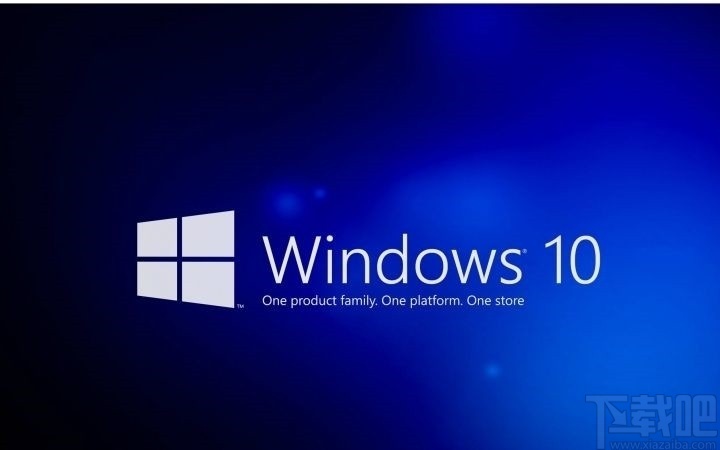
1.首先我们打开系统文件资源管理器窗口之后,在其中找到想要设置配额的磁盘,使用鼠标右键点击它之后在菜单中点击属性选项。
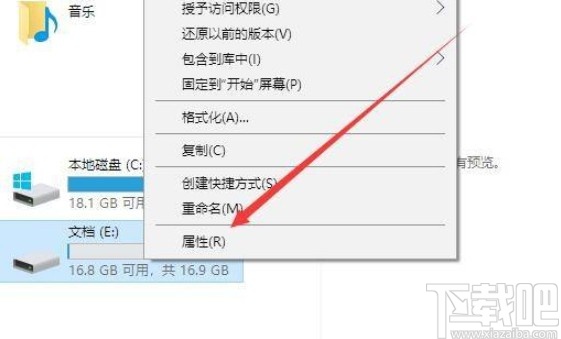
2.点击这个属性选项之后,下一步打开下图所示的磁盘属性界面,在其中找到配额这个选项之后,点击切换到配额界面。

3.切换到这个配额界面之后,我们找到“启用配额管理”这个选项,然后点击勾选这个功能,表示启用配额。
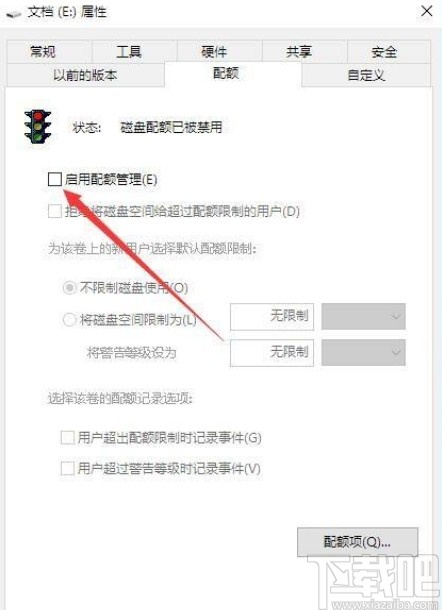
4.勾选之后下一步就可以根据自己的需求在下方的选项中对配额方式进行选择了,如下图中箭头指向的选项所示,表示将磁盘空间限制为多少,可以设置数据和单位。
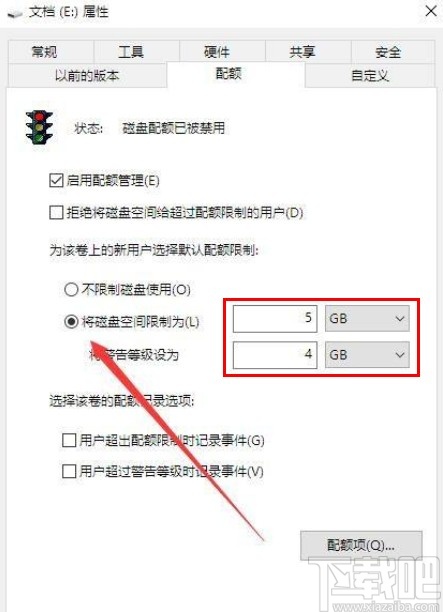
5.根据自己的需求设置好配额数据之后,点击确定按钮保存,然后就会出现下图所示的界面,点击其中的确定按钮,确定就可以启用配额了。
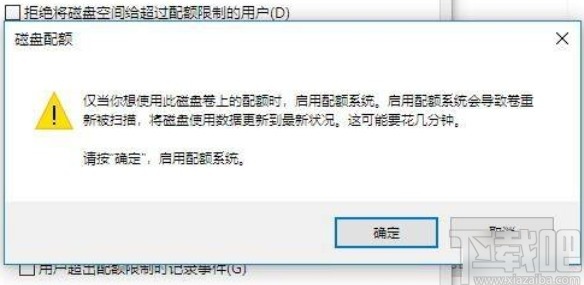
使用上述教程中的操作方法我们就可以在win10系统中设置磁盘配额了,还不知道要如何操作的朋友赶紧试一试这个方法吧,希望这篇方法教程能够帮到大家。
相关文章:
1. win10系统关闭应用访问账户信息权限的方法2. win10系统开启管理员Administrator权限的方法3. Win10系统怎么合并小图标?Win10系统合并小图标的方法4. win10系统的重装(超简单)5. Win10系统分辨率调错黑屏了怎么办?Win10系统分辨率调错黑屏解决方法6. Win10系统光盘无法自动播放如何解决?7. mac安装win10系统出现黑屏怎么办?解决mac安装win10黑屏的方法8. Win11怎么退回Win10系统?Win11重装Win10图文教程9. win10系统设置允许远程连接的方法10. win10系统关闭ie浏览器禁止自动启动怎么设置?win10系统关闭ie浏览器禁止自动启动设置方法介绍
排行榜

 网公网安备
网公网安备